Como visualizar e gerenciar senhas salvas no iPhone ou iPad
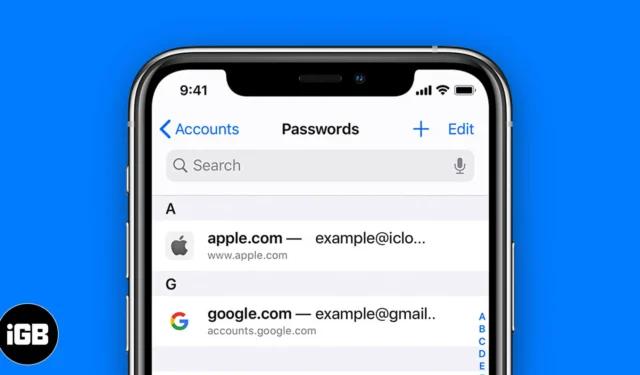
Nossos iPhones são usados para uma ampla gama de tarefas, desde operações bancárias até compras de supermercado. Como resultado, é comum ter criado muitas contas e senhas. Se você está se perguntando como pode acessá-los, você veio ao lugar certo. Neste artigo, mostrarei como você pode visualizar e gerenciar senhas salvas no seu iPhone.
Como visualizar senhas salvas no iPhone ou iPad
É fácil encontrar as senhas salvas no seu iPhone. Você pode seguir qualquer um dos métodos descritos abaixo para fazer isso.
Método 1: Exibir senhas salvas em Configurações
- Inicie o aplicativo Configurações no seu iPhone.
- Vá para Senhas → Desbloqueie a tela com Face ID / Touch ID / Senha .
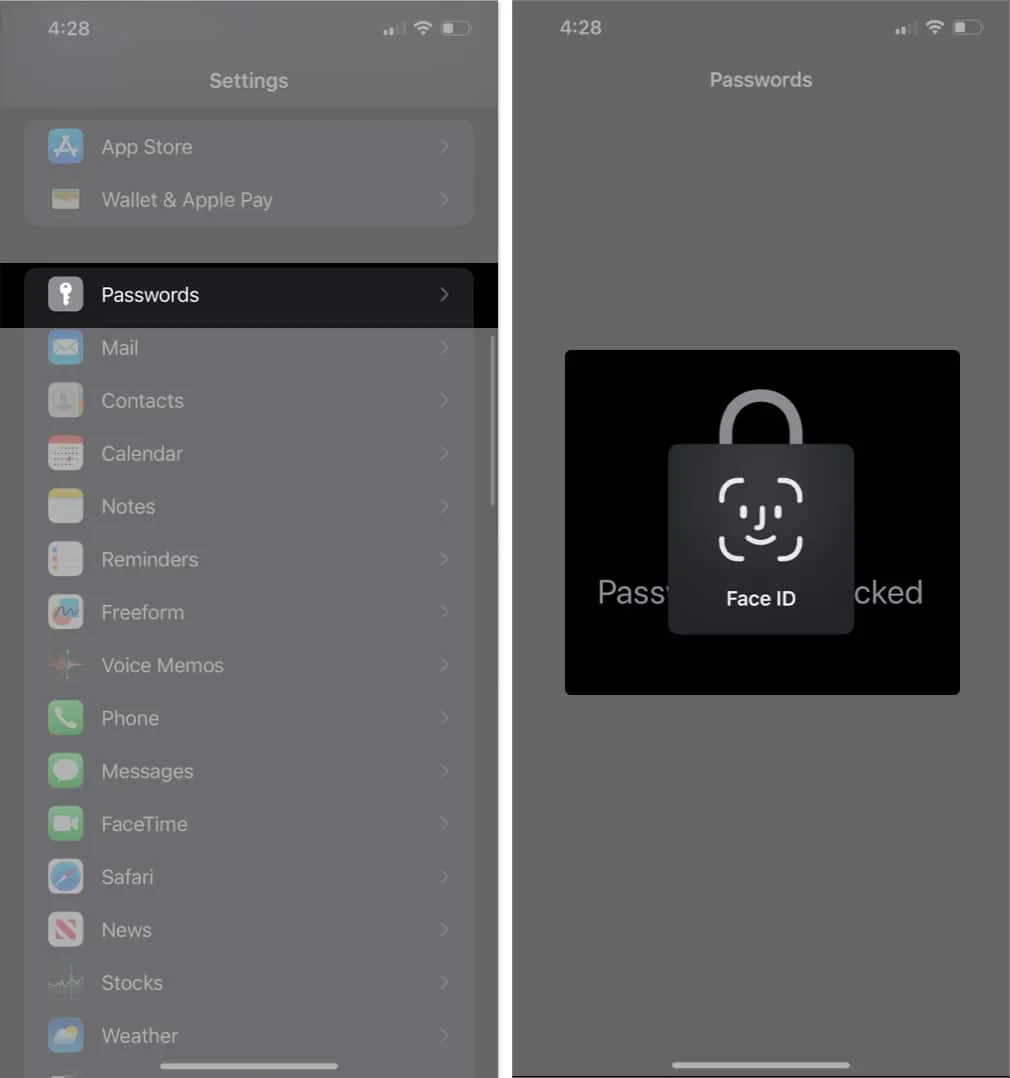
- Selecione uma conta → Toque em Senha .
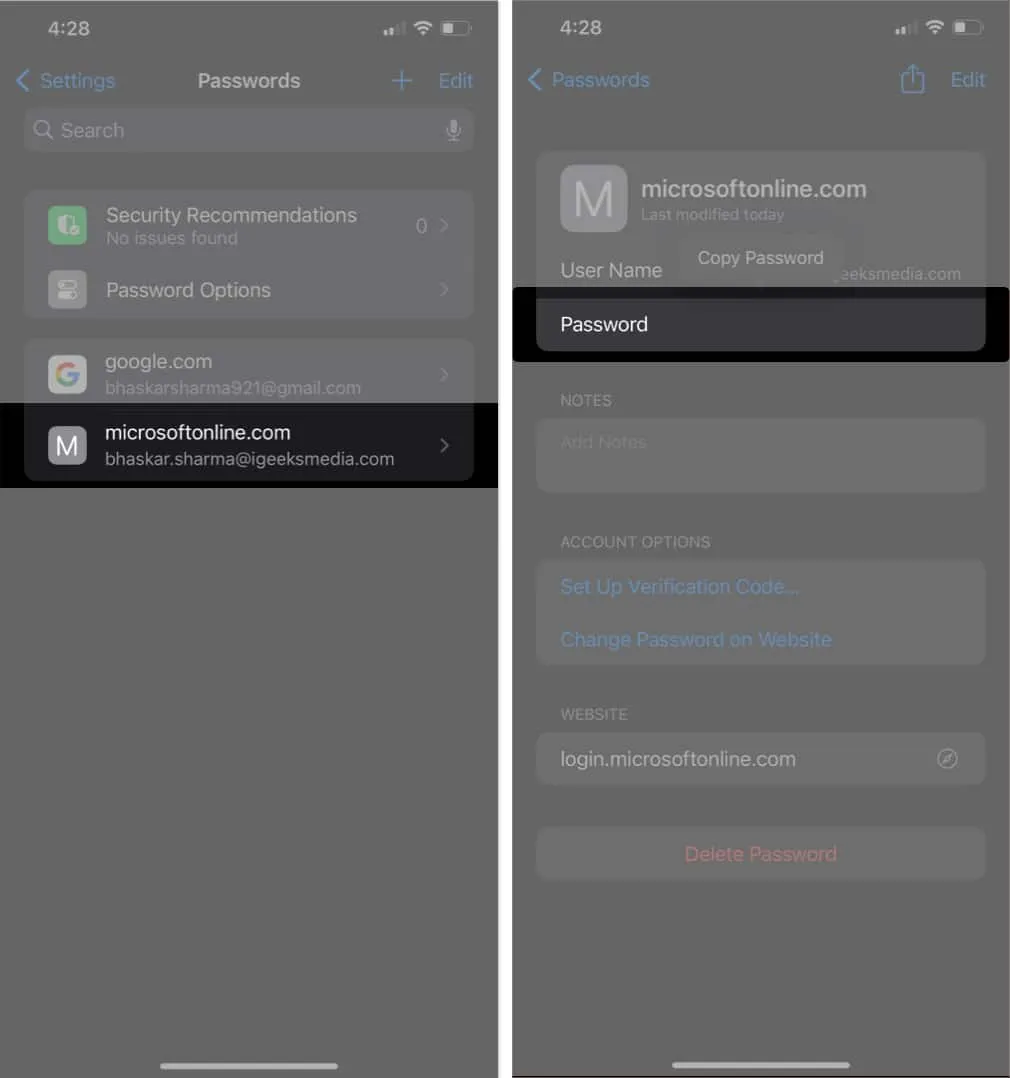
- Além disso, você também pode tocar na senha para copiá-la.
Método 2: Ver senhas salvas usando a Siri
- Chame a Siri dizendo “ Hey Siri ” ou pressionando o botão lateral .
No iOS 17, basta dizer “Siri” . - Agora diga: “ Mostrar minhas senhas ”.
A Siri agora abrirá a página Senhas no aplicativo Configurações. - Em seguida, siga as etapas 2 a 3 acima.
Se quiser procurar uma senha específica, tente dizer algo como: “ Ei, Siri, qual é a minha senha do Gmail? ” A Siri abrirá os detalhes salvos do Gmail na seção Senhas do aplicativo Configurações.
Como gerenciar senhas salvas no iPhone ou iPad
Agora que você sabe como visualizar senhas salvas em seu iPhone ou iPad, siga as etapas abaixo para gerenciá-las.
Como editar senhas salvas no iPhone ou iPad
- Inicie o aplicativo Configurações .
- Toque em Senhas → Desbloquear a tela com Face ID / Touch ID / Senha .
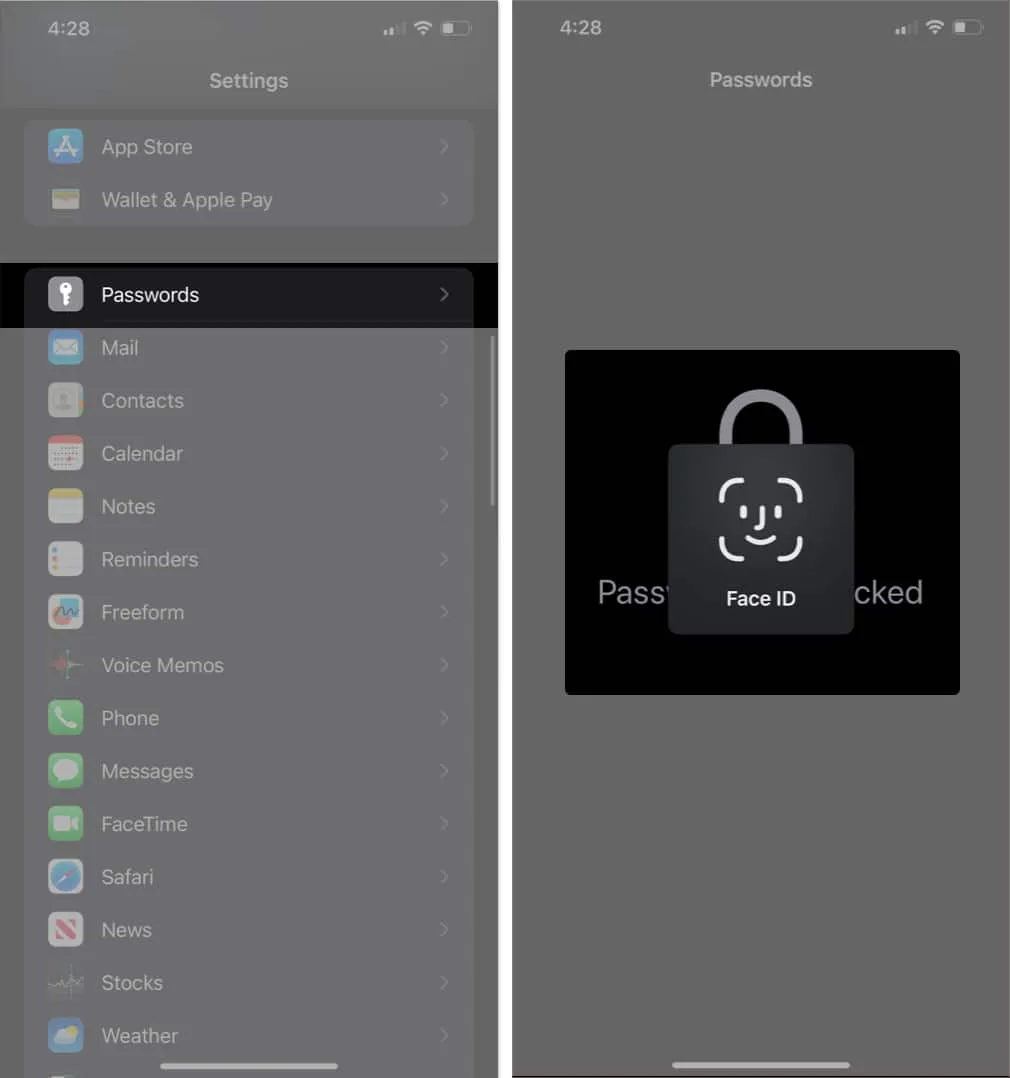
- Selecione o aplicativo ou site cuja senha você deseja alterar.
- Toque em Editar → Senha → Digite a nova senha .
- Por fim, pressione Concluído para confirmar as alterações.
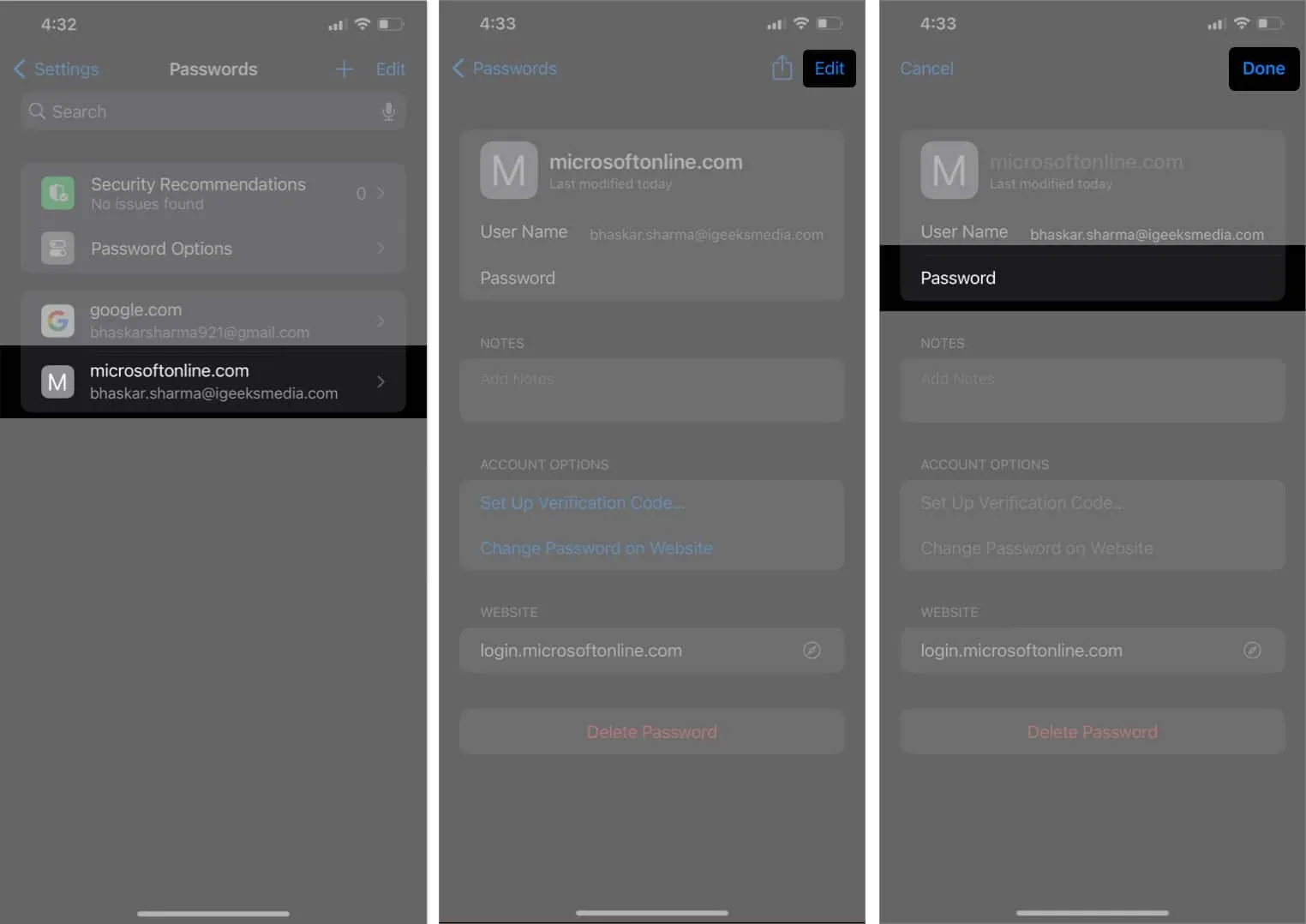
Como excluir conta e senha salvas no iPhone
- Vá para o aplicativo Configurações .
- Role para baixo e selecione Senhas → Desbloquear a tela com Face ID / Touch ID / Senha .
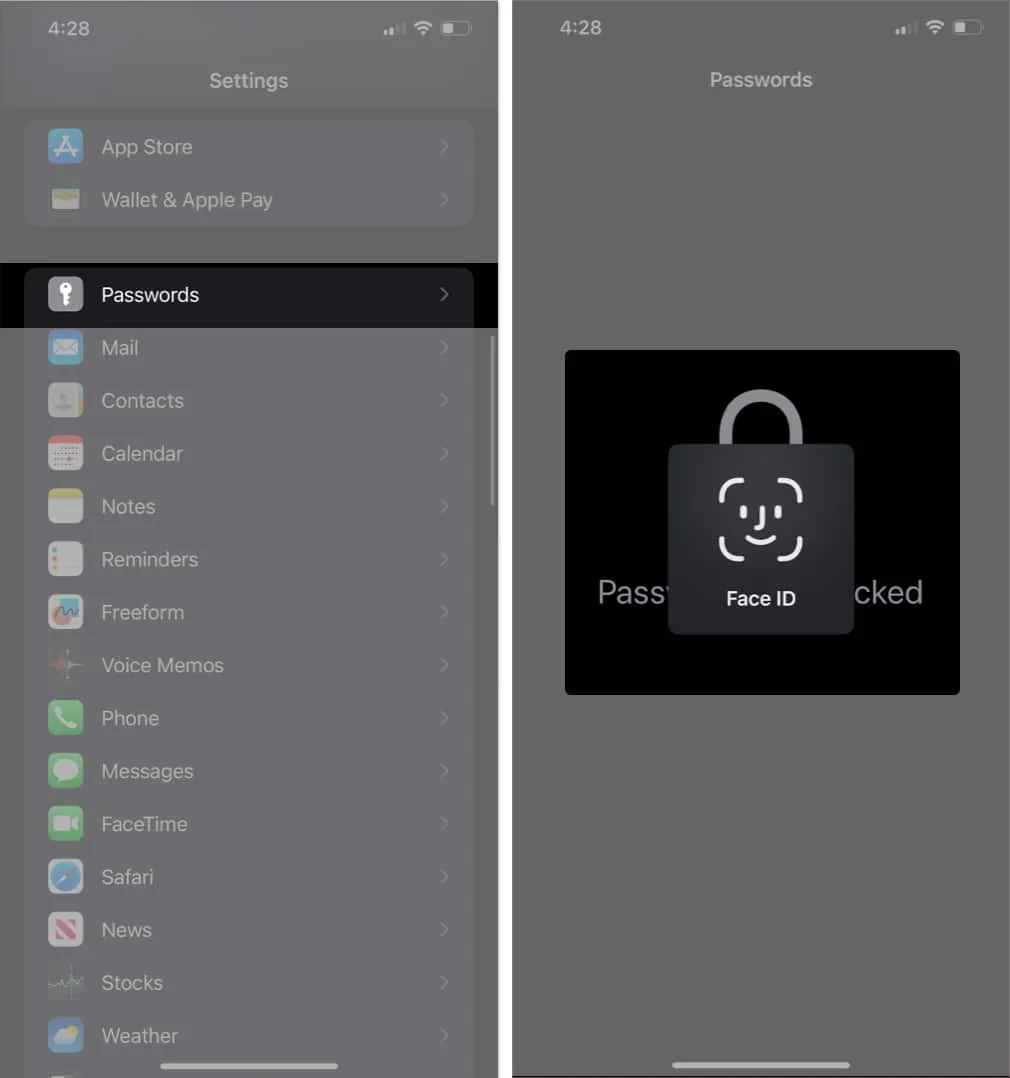
- Escolha o site ou aplicativo que deseja excluir.
- Toque em Excluir senha → Confirme selecionando Excluir senha .
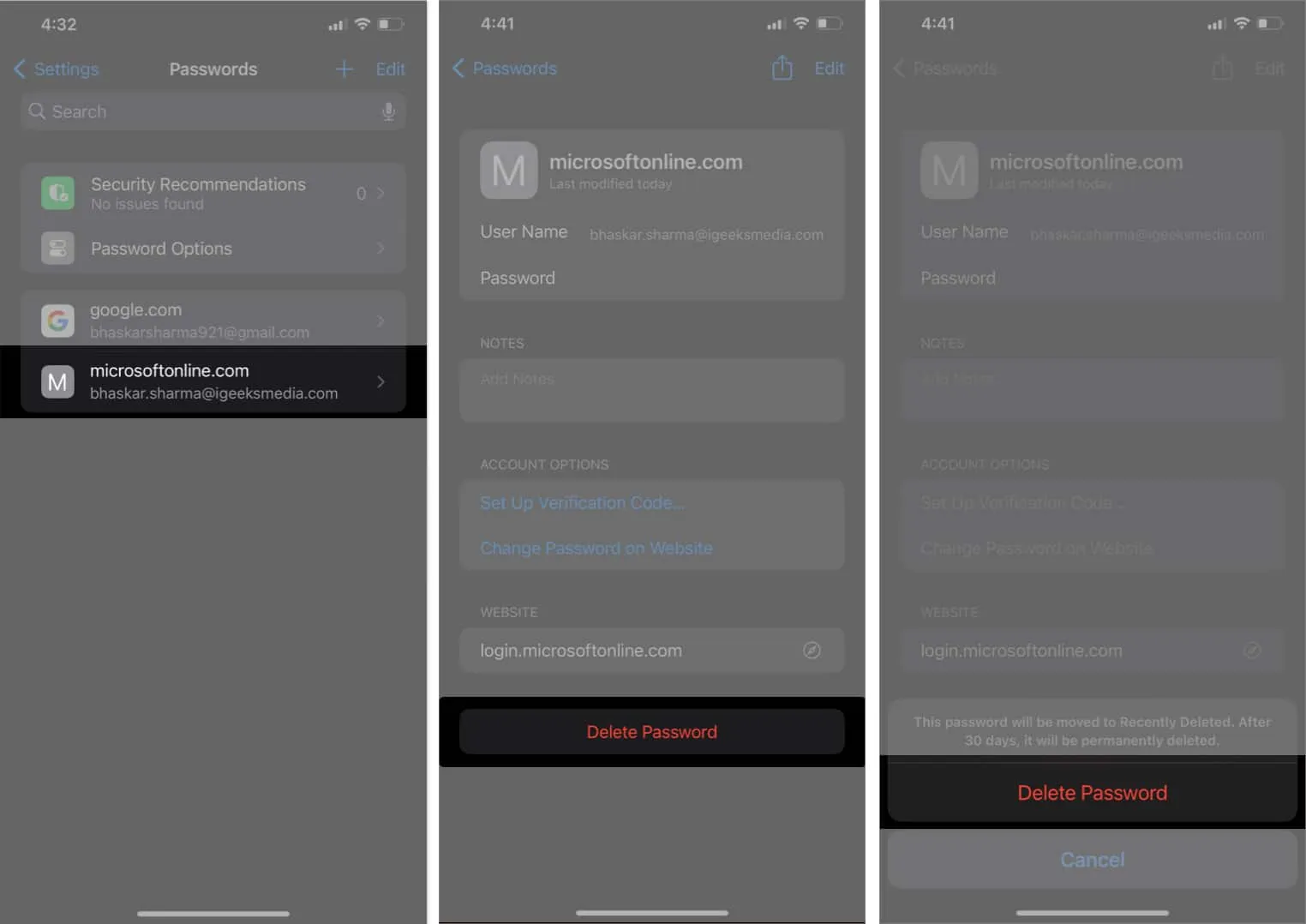
Como alternativa, você também pode deslizar da direita para a esquerda no site ou aplicativo que deseja excluir → Toque em Excluir → Confirme selecionando Excluir senha .
Como adicionar manualmente uma conta e senha no iPhone ou iPad
- Abra Configurações → Senhas → Desbloquear com Face ID / Touch ID / Senha .
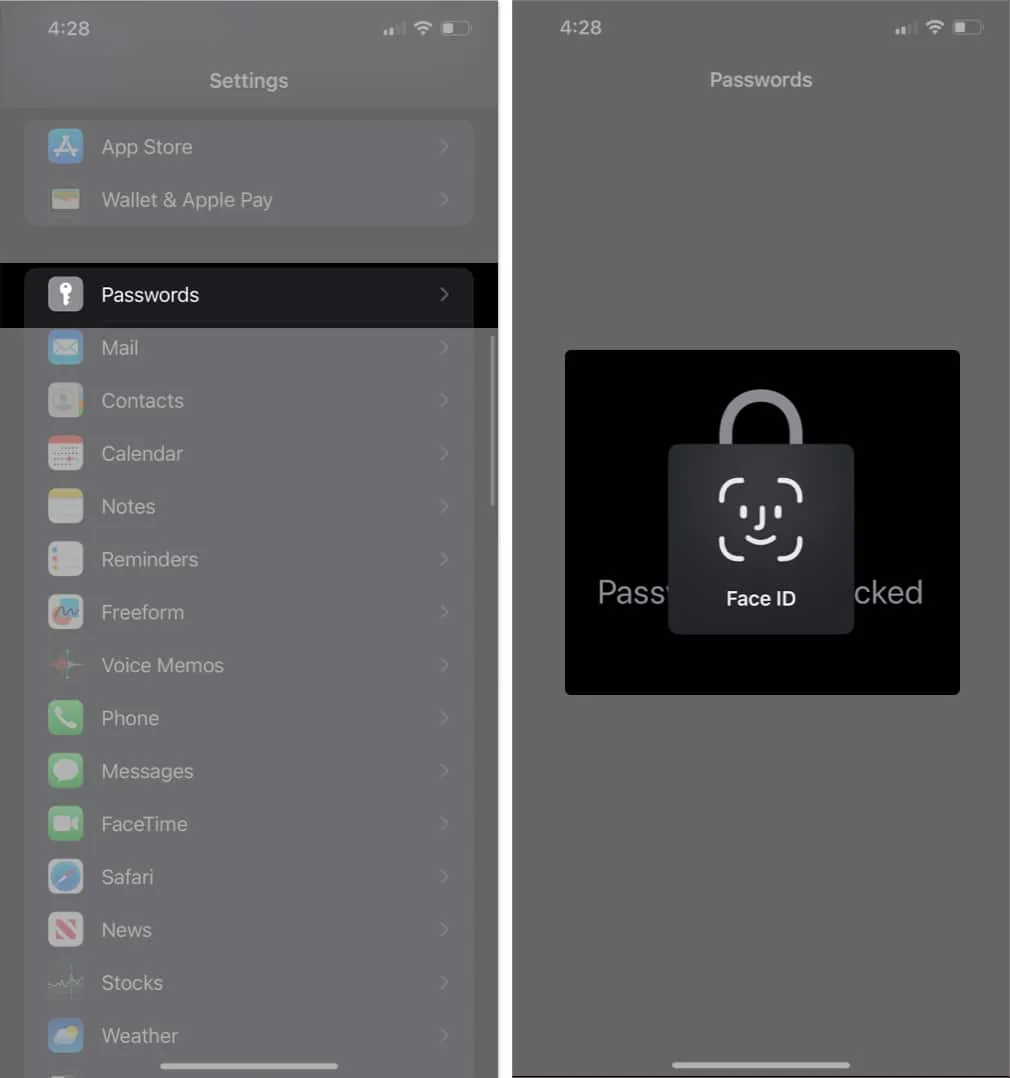
- Toque no ícone (+) → Escolher nova senha .
- Digite o Título , site , nome de usuário e senha → Selecione Concluído .
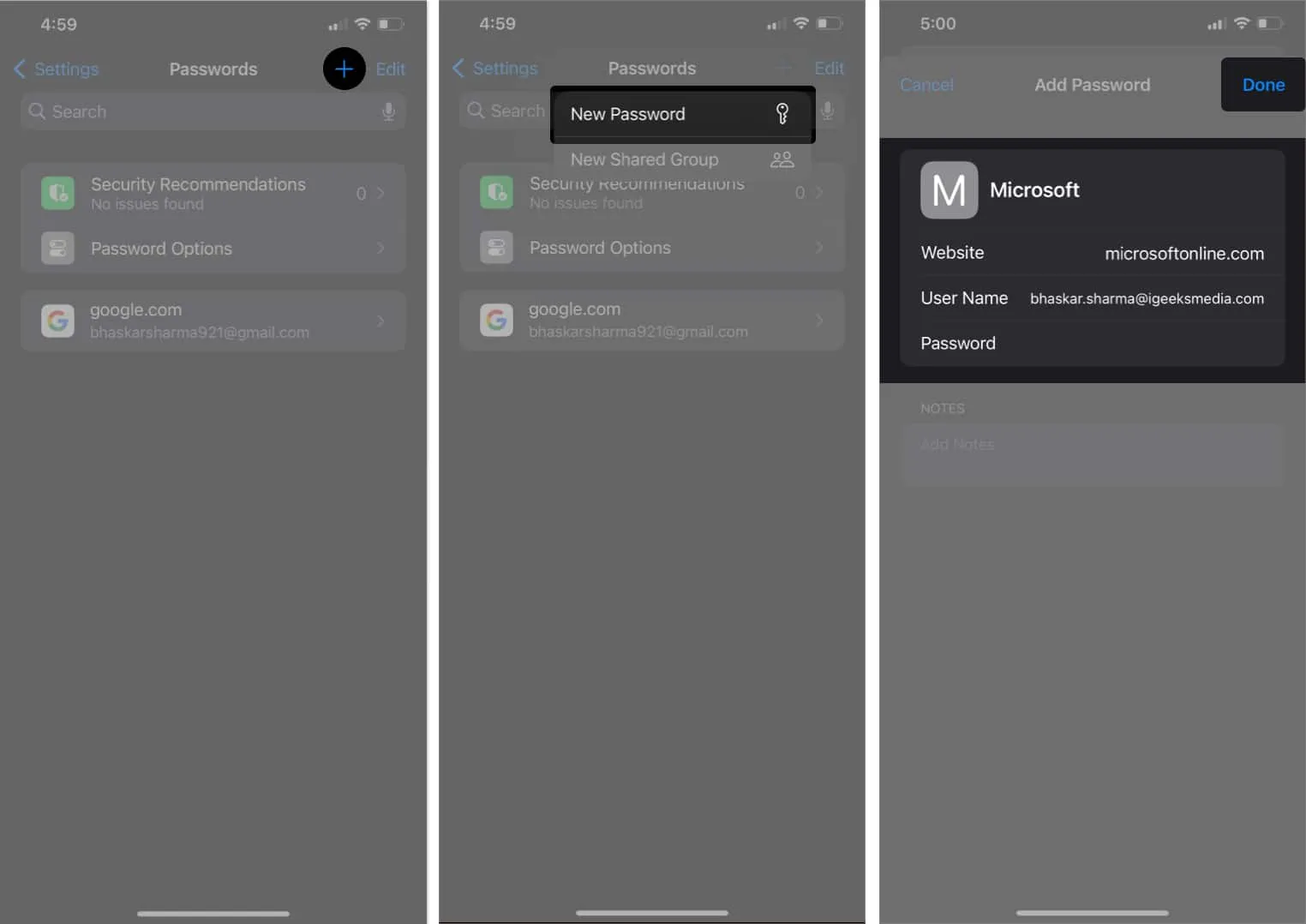
Como preencher automaticamente senhas salvas no iPhone ou iPad
AutoFill Passwords é um recurso super útil exclusivo do navegador Safari padrão para iPhone. É útil, especialmente quando você está se sentindo um pouco cauteloso ao digitar sua senha de vez em quando.
Se você ainda está aprendendo esse recurso legal, não se preocupe! Aqui está o nosso guia completo sobre como usar o preenchimento automático de senhas no iPhone .
perguntas frequentes
Posso editar uma senha no meu iPhone?
Sim, você pode editar senhas salvas no seu iPhone. No entanto, se você quiser alterar a senha de um aplicativo ou site específico, precisará fazer isso usando o próprio aplicativo ou site.
Minhas senhas estão protegidas no meu iPhone?
Sim, suas senhas estão protegidas no seu iPhone. A Apple é conhecida por sua segurança e suas senhas são armazenadas em um chaveiro iCloud seguro em seu dispositivo.
É possível usar gerenciadores de senhas de terceiros?
Sim, é possível usar gerenciadores de senhas de terceiros . Existem muitos aplicativos gerenciadores de senhas disponíveis na App Store. Você pode instalar um desses aplicativos e usá-lo como seu gerenciador de senhas padrão no seu iPhone.
Gerencie todas as suas senhas 👨💻
Agora que você sabe como visualizar e gerenciar as senhas salvas no seu iPhone e iPad, espero que possa usá-lo de maneira eficaz. Agora, deixe-me revelar mais um segredo para você 🤫. Se você tiver o Keychain ativado , poderá sincronizar essas senhas em todos os seus dispositivos.
Além disso, com iOS 17 e iPadOS 17, você também pode compartilhar senhas salvas com seus amigos e familiares.



Deixe um comentário